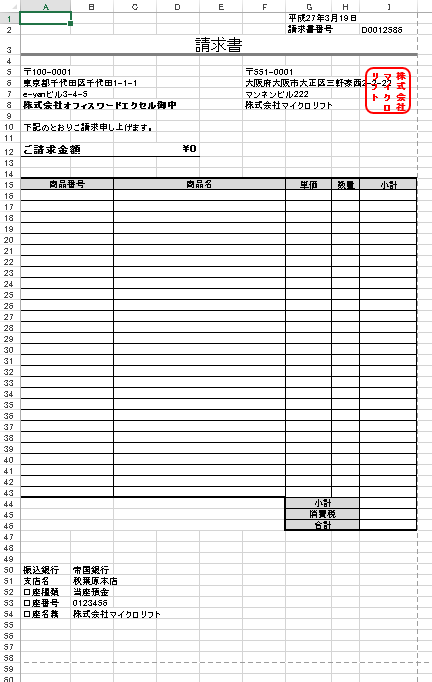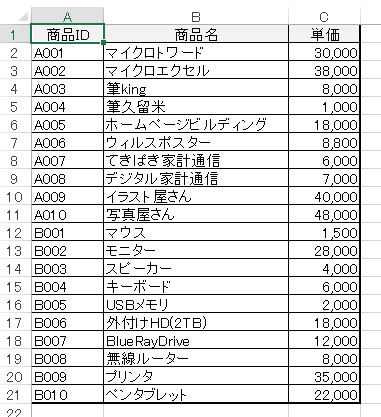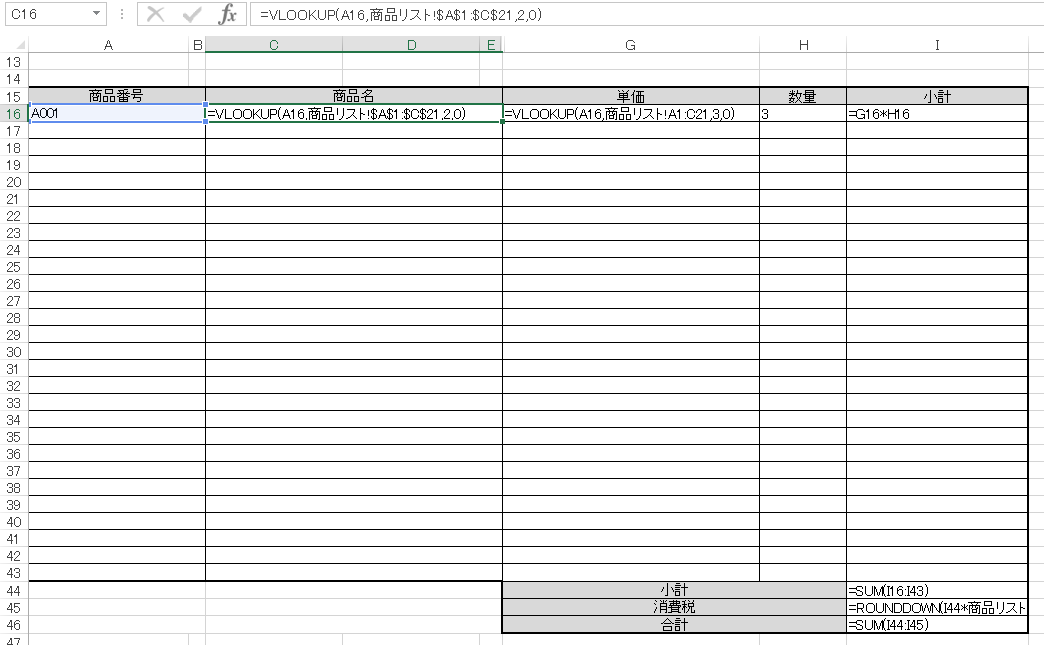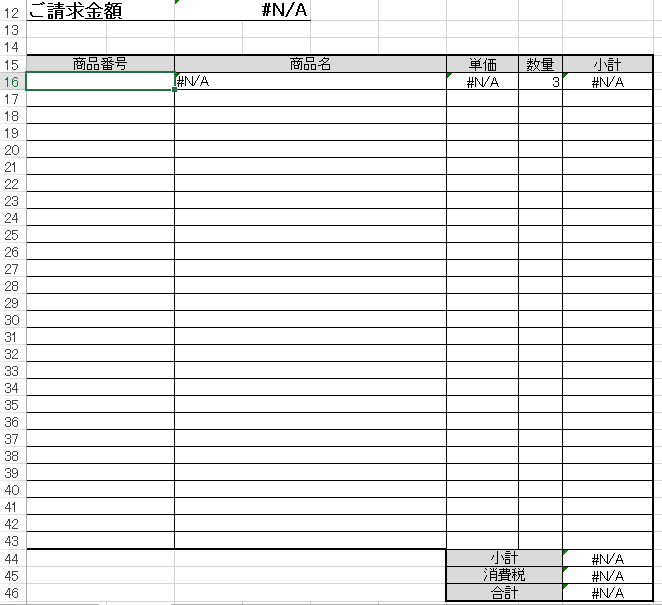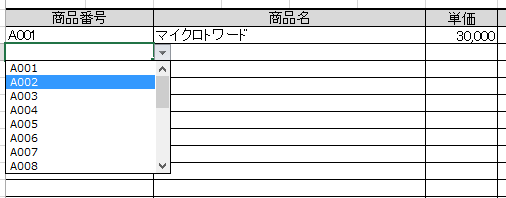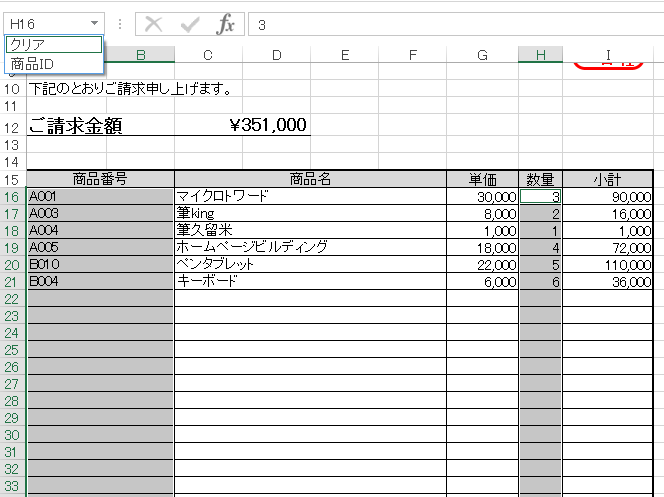VLOOKUP関数を使って請求書を作成してみます。キーから値を抽出 VLOOKUP,キーから値を抽出 VLOOKUP 2
請求書のレイアウトはセル結合したり、右揃えにしたりとエクセルの表現力をフルに使って頑張ってください。
本題はVLOOKUP関数を使って別シートの商品一覧から商品名と単価を引っ張ってくることです。これ自体は簡単ですが、商品コードが入っていないときのエラー処理とゼロの表示をどうするかです。
まずは、sheet2に商品一覧を作成します。sheet2の名前を商品リストに変更しました。シート名の変更はシート操作を参照してください。
左端の列に重複しない識別のためのID番号を振っておきます。商品番号などになるでしょう。
次に別のシートに請求書を作成します。詳細欄には商品番号を入力すると商品名と単価が自動で表示されて、個数を入れると単価かける個数の小計が計算されて、小計の合計が自動で計算されるようにします。
VLOOKUP関数を使っています。小計や合計は単なる掛け算とオートサムです。消費税はROUNDDOWN関数で小数点以下を切り捨てています。四捨五入、切り上げ、切り捨て
このままでは、商品IDが入力されていない時にエラー表示されてしまうのでIFERROR関数でエラー表示されないようにします。商品名と、単価、小計にIFERROR関数を使用しています。キーから値を抽出 VLOOKUP
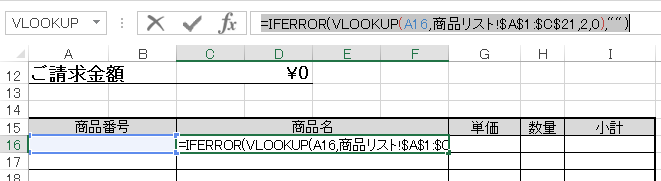 下段の小計、消費税、合計は商品番号が何もないときには0が表示されますが、商品なしで請求書はないと思いますので放置しています。
下段の小計、消費税、合計は商品番号が何もないときには0が表示されますが、商品なしで請求書はないと思いますので放置しています。
あとは、少しごにょごにょすれば請求書完成です。
商品番号を毎回手入力するのは面倒なのでリストからの入力にしています。入力規則2 リストからの入力
次回使うときにデータを消すのがちょっとだけ面倒です。数式の入っているセルがあるので商品番号の列と数量の列を選択しなくてはなりません。名前ボックスにクリアという名前でありますので選択すると商品番号の列と数量の列が範囲選択されますのでDeleteキーで値をクリアしてください。計算式のセル参照
窓付き封筒対応としたかったのですが、手元になかったので相手先の住所の位置は適当です。